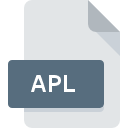
Extension de fichier APL
ArcPad Layer Format
-
DeveloperESRI
-
Category
-
Popularité3 (2 votes)
Qu'est-ce que le fichier APL?
Le suffixe APL nom de fichier est principalement utilisé pour les fichiers ArcPad Layer Format. ESRI a défini le format standard ArcPad Layer Format. Les fichiers APL sont pris en charge par les applications logicielles disponibles pour les appareils exécutant Windows. Le format de fichier APL, avec 255 autres formats de fichier, appartient à la catégorie Fichiers GIS. Le logiciel recommandé pour la gestion des fichiers APL est ArcGIS Desktop. Le logiciel ArcGIS Desktop a été développé par Esri. Sur son site officiel, vous trouverez plus d’informations sur les fichiers APL ou le logiciel ArcGIS Desktop.
Programmes prenant en charge l'extension de fichier APL
Les programmes pouvant gérer les fichiers APL sont les suivants. Les fichiers avec le suffixe APL peuvent être copiés sur n’importe quel appareil mobile ou plate-forme système, mais il peut ne pas être possible de les ouvrir correctement sur le système cible.
Comment ouvrir un fichier APL?
Les problèmes d'accès à APL peuvent être dus à diverses raisons. Heureusement, la plupart des problèmes courants avec les fichiers APL peuvent être résolus sans connaissances informatiques approfondies, et plus important encore, en quelques minutes à peine. Vous trouverez ci-dessous une liste de consignes qui vous aideront à identifier et à résoudre les problèmes liés aux fichiers.
Étape 1. Installez le logiciel ArcGIS Desktop
 La cause principale et la plus fréquente empêchant les utilisateurs d'ouvrir les fichiers APL est qu'aucun programme capable de gérer les fichiers APL n'est installé sur le système de l'utilisateur. La solution à ce problème est très simple. Téléchargez ArcGIS Desktop et installez-le sur votre appareil. En haut de la page, vous trouverez une liste contenant tous les programmes regroupés en fonction des systèmes d'exploitation pris en charge. Si vous souhaitez télécharger le programme d'installation de ArcGIS Desktop de la manière la plus sécurisée, nous vous suggérons de visiter le site Web Esri et de le télécharger à partir de leurs dépôts officiels.
La cause principale et la plus fréquente empêchant les utilisateurs d'ouvrir les fichiers APL est qu'aucun programme capable de gérer les fichiers APL n'est installé sur le système de l'utilisateur. La solution à ce problème est très simple. Téléchargez ArcGIS Desktop et installez-le sur votre appareil. En haut de la page, vous trouverez une liste contenant tous les programmes regroupés en fonction des systèmes d'exploitation pris en charge. Si vous souhaitez télécharger le programme d'installation de ArcGIS Desktop de la manière la plus sécurisée, nous vous suggérons de visiter le site Web Esri et de le télécharger à partir de leurs dépôts officiels.
Étape 2. Vérifiez que vous avez la dernière version de ArcGIS Desktop
 Vous ne pouvez toujours pas accéder aux fichiers APL bien que ArcGIS Desktop soit installé sur votre système? Assurez-vous que le logiciel est à jour. Les développeurs de logiciels peuvent implémenter la prise en charge de formats de fichiers plus modernes dans les versions mises à jour de leurs produits. La raison pour laquelle ArcGIS Desktop ne peut pas gérer les fichiers avec APL peut être que le logiciel est obsolète. Tous les formats de fichiers gérés correctement par les versions précédentes d'un programme donné devraient également pouvoir être ouverts avec ArcGIS Desktop.
Vous ne pouvez toujours pas accéder aux fichiers APL bien que ArcGIS Desktop soit installé sur votre système? Assurez-vous que le logiciel est à jour. Les développeurs de logiciels peuvent implémenter la prise en charge de formats de fichiers plus modernes dans les versions mises à jour de leurs produits. La raison pour laquelle ArcGIS Desktop ne peut pas gérer les fichiers avec APL peut être que le logiciel est obsolète. Tous les formats de fichiers gérés correctement par les versions précédentes d'un programme donné devraient également pouvoir être ouverts avec ArcGIS Desktop.
Étape 3. Associez les fichiers ArcPad Layer Format à ArcGIS Desktop
Si le problème n'a pas été résolu à l'étape précédente, vous devez associer les fichiers APL à la dernière version de ArcGIS Desktop que vous avez installée sur votre appareil. La prochaine étape ne devrait poser aucun problème. La procédure est simple et largement indépendante du système

Changer l'application par défaut dans Windows
- En cliquant sur le bouton APL avec le bouton droit de la souris, vous obtiendrez un menu dans lequel vous devrez sélectionner l’option
- Ensuite, sélectionnez l'option , puis utilisez ouvrir la liste des applications disponibles.
- Enfin, sélectionnez , pointez sur le dossier où est installé ArcGIS Desktop, cochez la case Toujours utiliser ce programme pour ouvrir les fichiers APL et conformez votre sélec tion en cliquant sur le bouton

Changer l'application par défaut dans Mac OS
- Cliquez avec le bouton droit sur le fichier APL et sélectionnez
- Rechercher l'option - cliquez sur le titre s'il est masqué.
- Sélectionnez ArcGIS Desktop et cliquez sur
- Enfin, un message indiquant que cette modification sera appliquée à tous les fichiers avec l'extension APL devrait apparaître. Cliquez sur le bouton pour confirmer votre choix.
Étape 4. Vérifiez que le APL n'est pas défectueux
Si le problème persiste après les étapes 1 à 3, vérifiez si le fichier APL est valide. Il est probable que le fichier est corrompu et donc inaccessible.

1. Vérifiez que le APL en question n'est pas infecté par un virus informatique
S'il devait arriver que le APL soit infecté par un virus, c'est peut-être pour cette raison que vous ne pourrez y accéder. Analysez immédiatement le fichier à l’aide d’un antivirus ou de l’ensemble du système pour vous assurer que tout le système est sécurisé. Le fichier APL est infecté par un logiciel malveillant? Suivez les étapes suggérées par votre logiciel antivirus.
2. Vérifiez si le fichier est corrompu ou endommagé
Si le fichier APL vous a été envoyé par quelqu'un d'autre, demandez à cette personne de vous renvoyer le fichier. Le fichier a peut-être été copié par erreur et les données ont perdu leur intégrité, ce qui empêche d'accéder au fichier. Lors du téléchargement du fichier avec l'extension APL à partir d'Internet, une erreur peut survenir, entraînant un fichier incomplet. Essayez de télécharger le fichier à nouveau.
3. Assurez-vous d'avoir les droits d'accès appropriés
Certains fichiers nécessitent des droits d'accès élevés pour les ouvrir. Basculez vers un compte disposant des privilèges requis et essayez de rouvrir le fichier ArcPad Layer Format.
4. Vérifiez si votre système peut gérer ArcGIS Desktop
Les systèmes d'exploitation peuvent noter suffisamment de ressources libres pour exécuter l'application prenant en charge les fichiers APL. Fermez tous les programmes en cours et essayez d’ouvrir le fichier APL.
5. Vérifiez si vous disposez des dernières mises à jour du système d'exploitation et des pilotes.
Les versions les plus récentes des programmes et des pilotes peuvent vous aider à résoudre les problèmes liés aux fichiers ArcPad Layer Format et à assurer la sécurité de votre périphérique et de votre système d'exploitation. Il est possible que l'une des mises à jour de système ou de pilote disponibles résolve les problèmes liés aux fichiers APL affectant les anciennes versions d'un logiciel donné.
Voulez-vous aider?
Si vous disposez des renseignements complémentaires concernant le fichier APL nous serons reconnaissants de votre partage de ce savoir avec les utilisateurs de notre service. Utilisez le formulaire qui se trouve ici et envoyez-nous les renseignements sur le fichier APL.

 Windows
Windows 
